
나는 어려서부터 컴퓨터를 많이 다루었지만 사실 체계적으로 잘 알지 못하는 사실상 '컴맹' 이다. ㅎㅎ
그것은 무슨 물건을 사던지 설명서를 잘 읽어 보지 않고 성급하게 다루는 습관때문이다.
특별히 윈도우 관련해서는 어디에 어떤 기능이 있는지 잘 모른다. 그래도 유용한 기능이 많아서 이번에 포스팅하면서 컴맹을 탈출해 보려고 한다~^^
▣윈도우10 캡쳐도구 단축기사용법▣
단축기 'SHIFT + S + 윈도우키' 를 누르면 아래와 같이 캡쳐화면이 뜹니다.
1. 화면을 사각형으로 지정하여 캡쳐할 수 있다.
2. 화면을 자율로 캡쳐할 수 있다.
3. 화면에 띄워진 창을 캡쳐할 수 있다.
4. 전체화면을 캡쳐한다. (이 때 보조모니터 화면도 캡쳐가 된다.)

그러나 그런 수고도 없이 간단한 설정만 하면 키보드의 '프린트스크린(PrtSc)' 만으로도 위와같이 캡쳐 효과를 낼 수 있다. 아래에 그 설정 방법이다.
1. 먼저 바탕화면에 있는 내 컴퓨터를 클릭한다.

2. 위 쪽에 보기 옆에 있는 가로 점 세개를 눌러 들어간다.

3. 아래쪽에 있는 '속성'을 눌러 들어간다.

4. 아래쪽에 있는 '접근성'을 눌러 들어간다.

5. 스크롤을 내려 '키보드'을 눌러 들어간다.

6. 스크롤을 내려 '키보드'을 눌러 들어간다.

7. 키보드로 들어가서 스크롤을 내리면 '화면 인쇄단추(PrtSc)를 사용하여 화면 챕쳐 열기' 가 있다. 활성화 한다.
그것을 켬으로 하면 이제 키보드 위에 있는 프린트스크린(PrtSc) 로도 화면캡쳐 옵션을 열 수 있게 된다. 만약 '비활성화'로 되어 있다면 그냥 프린트스크린(PrtSc)을 눌렀을 때 자동으로 전체화면이 캡쳐가 된다. 그러면 옆에 켜놓은 보조 모니터도 잡히기 때문에 수동으로 이렇게 지정할 수 있는 화면캡쳐가 훨씬 더 활용도가 높은 것이다.
'나의 컴맹 탈출기 > 윈도우 꿀팁' 카테고리의 다른 글
| 윈도우 10 단축키 꿀팁 윈도우 10 꿀팁 윈도우 10 (0) | 2025.03.09 |
|---|---|
| 윈도우 10 꿀팁 - 작업표시줄 프로그램 단축키로 실행하기 (0) | 2023.03.07 |
| 윈도우 10 꿀팁 - 바탕화면으로 돌아가기 띄운 창 모두보기 전환하기 (0) | 2023.03.07 |



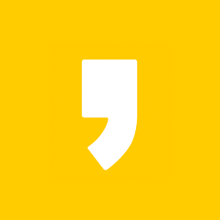


최근댓글